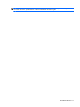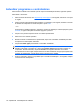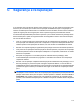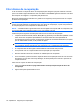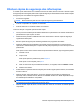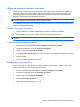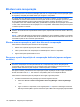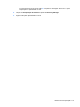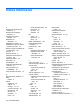Notebook User's Guide - Windows 7
Efectuar cópias de segurança das informações
À medida que for adicionando novo software e ficheiros de dados, deverá continuar a efectuar cópias
de segurança de forma regular para manter cópias de segurança razoavelmente actuais. Efectue cópias
de segurança do seu sistema nas seguintes alturas:
●
A intervalos regulares
NOTA: Defina lembretes para efectuar cópias de segurança periodicamente.
●
Antes do computador ser reparado ou restaurado.
●
Antes de adicionar ou modificar software ou hardware.
Tenha em atenção o seguinte quando efectuar cópias:
●
Crie os pontos de restauração de sistema utilizando a função Restauro do sistema do Windows e
periodicamente copie-os para um disco.
●
Guarde ficheiros pessoais na biblioteca Os meus documentos e efectue cópias de segurança
regularmente desta pasta.
●
Efectue cópias de segurança de modelos guardados nos programas associados.
●
Guarde as definições personalizadas numa janela, barra de ferramentas ou barra de menus,
capturando o ecrã das definições. A captura de ecrã pode poupar tempo se tiver de repor as suas
preferências.
Para copiar o ecrã e colá-lo num documento de processamento de texto, siga os seguintes passos:
1. Visualize o ecrã.
2. Copie o ecrã:
Para copiar apenas a janela activa, prima alt+prt sc.
Para copiar o ecrã completo, prima prt sc.
3. Abra um documento de processamento de texto e, em seguida, seleccione Editar > Colar.
4. Guarde o documento.
●
Poderá efectuar cópias das suas informações para um disco rígido opcional externo, uma unidade
de rede ou discos.
●
Quando efectuar cópias para discos, use um dos seguintes tipos de discos (adquiridos em
separado): CD-R, CD-RW, DVD+R, DVD-R ou DVD±RW. Os discos a utilizar dependem do tipo
de unidade óptica instalada no computador.
NOTA: Os DVDs armazenam mais informação do que os CDs, pelo que utilize-os para as cópias
de segurança porque precisará assim de menos discos.
●
Quando efectuar cópias de discos, numere cada disco antes de o introduzir na unidade óptica do
computador.
Efectuar cópias de segurança das informações 115